 Página delantera > Tutoriales de software > Código de error de inicio de sesión de Steam E87 en Windows: Guía de solución de problemas
Página delantera > Tutoriales de software > Código de error de inicio de sesión de Steam E87 en Windows: Guía de solución de problemas
Código de error de inicio de sesión de Steam E87 en Windows: Guía de solución de problemas
Steam es una plataforma digital popular entre los entusiastas de los juegos y que ofrece muchos videojuegos y funciones comunitarias. Sin embargo, a veces puedes encontrarte con el código de error de inicio de sesión de Steam e87 mientras lo usas. Este código de error le impedirá acceder a la cuenta y a las Bibliotecas. ¿Cómo solucionarlo? Puedes deshacerte de él siguiendo esta publicación de MiniTool.
Código de error de inicio de sesión de Steam E87 en Windows
Steam es un servicio de distribución digital de videojuegos administrado por Valve. Se lanzó como un cliente de software en 2003, que se utiliza para ofrecer actualizaciones de juegos para Valve automáticamente.
A veces encontrarás el código de error de inicio de sesión de Steam e87 en Windows. Significa que Steam falló al intentar conectarse a sus servidores y verificar sus datos de inicio de sesión. Esto podría deberse a una variedad de posibles razones, que van desde simples problemas de conexión a Internet hasta conflictos de software más complejos en su entorno Windows.
Cómo solucionar el código de error de inicio de sesión de Steam E87
Si Cuando te enfrentas al código de error de inicio de sesión de Steam e87, primero puedes verificar tu red y desactivar tu Firewall temporalmente. Si no funcionan, existen algunas formas avanzadas de ayudarlo a corregir ese error.
Método 1: ejecutar el solucionador de problemas de red
Una conexión de red deficiente afectará el uso de Steam y generará un error códigos. Para resolver problemas de red, puede ejecutar el solucionador de problemas de red. Así es como puede operar.
- Haga clic derecho en el botón Inicio y elija Conexiones de red.
- Seleccione Estado en el panel izquierdo y haga clic en Solucionador de problemas de red en Red avanzada configuración.
- En la página Adaptador de red, elija Todos los adaptadores de red y haga clic en Siguiente.
- Tomará algún tiempo detectar problemas. Cuando termine, elija Pruebe estas reparaciones como administrador para repararlas.
Método 2: Verifique el estado del servidor Steam
Es importante determinar si el El problema surge del servidor Steam antes de utilizar otros métodos de solución de problemas más profundos. "El servidor Steam no funciona" significa que los intentos de inicio de sesión fallarán sin importar las acciones que realice. Puede visitar la página de estado del servidor Steam dedicada para evaluar el estado del servidor.
Método 3: ejecutar Steam como administrador
Si Steam se ejecuta como administrador, tendrá permiso para usar y modificar el sistema archivos, que es capaz de eliminar el código de error de inicio de sesión de Steam e87. Estos son los pasos.
Paso 1: haz clic derecho en el ícono Steam y elige Propiedades.
Paso 2: cambia a Barra de compatibilidad, marque la opción Ejecutar este programa como administrador en Configuración, y luego haga clic en Aceptar.
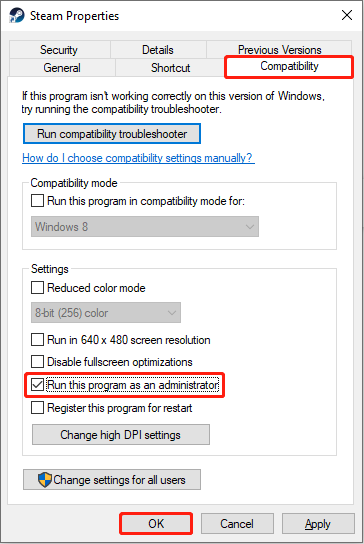
Ahora puedes abrir Steam para comprobar si este código de error desaparece.
Método 4: borrar archivos de caché de descarga de Steam
Las aplicaciones usarán archivos de caché para ahorrar tiempo de carga y mejorar el rendimiento del software. Sin embargo, si estos archivos de caché están dañados, puede causar el código de error de inicio de sesión 272 en Steam. Estos son los pasos para borrarlos.
Paso 1: abre tu aplicación Steam, haz clic en Steam en la esquina superior izquierda y selecciona Configuración.
Paso 2: elige el Opción Descargas en el panel izquierdo y haga clic en Borrar caché en el panel derecho.
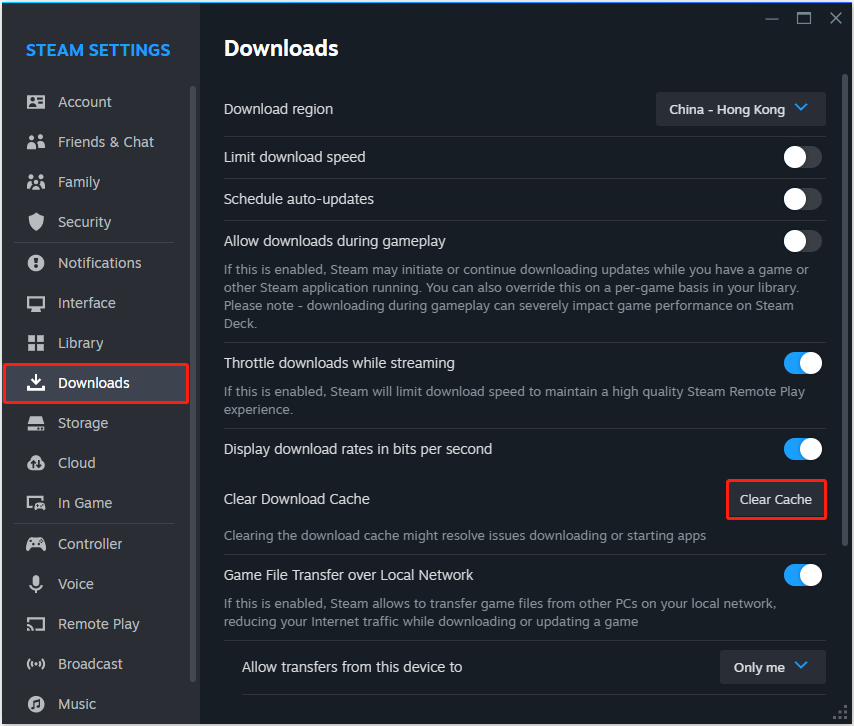
Método 5: Borrar archivos temporales
Los archivos temporales están diseñados para manejar tareas y se guardan en una carpeta temporal local separada. Cuando ejecuta Steam, sus archivos temporales se activan en segundo plano. Si están dañados, puede generar el código de error e87. Así es como puedes borrarlos.
Paso 1: presiona las teclas Win S, escribe Liberador de espacio en disco en el cuadro Buscar y presiona Ingrese.
Paso 2: en la página Selección de unidad, elija la unidad que desee para borrar y haga clic en Aceptar.
Paso 3: En Liberador de espacio en disco, marque la opción Archivos temporales y presione Entrar.
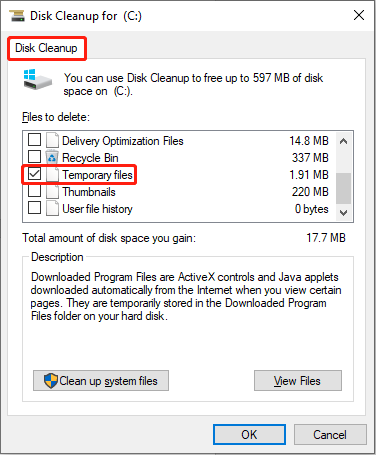
Paso 4: Cuando se te solicite una alerta, selecciona Eliminar archivos.
Método 6: use el DNS de Google
Si su DNS actual no funciona, afectará el uso de Steam. Puedes intentar cambiar el DNS. Usar el DNS de Google es una buena opción. Los pasos son los siguientes.
Paso 1: Presione las teclas Win I para abrir Configuración y elija Red e Internet > Estado > Cambiar las opciones del adaptador .
Paso 2: haz clic derecho en Ethernet y selecciona Propiedades.
Paso 3: en la barra Redes, haz doble clic en Versión del protocolo de Internet (TCP/IPv4) .
Paso 4: Cambie las direcciones del servidor DNS a las siguientes:
- Servidor DNS preferido = 8.8.8.8
- Servidor DNS alternativo = 8.8.4.4
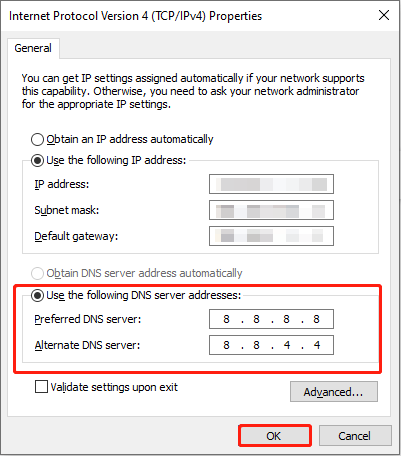
Palabras finales
Este artículo le brinda varios métodos para corregir el código de error de inicio de sesión de Steam e87. Con la guía paso a paso anterior, deberías poder solucionarlo correctamente.
-
 ¿Cómo eliminar las fotos duplicadas en Mac?El desorden digital es un problema común, especialmente con fotos. La mayoría de las personas toman numerosas tomas desde ángulos similares, lo que ...Tutoriales de software Publicado el 2025-05-02
¿Cómo eliminar las fotos duplicadas en Mac?El desorden digital es un problema común, especialmente con fotos. La mayoría de las personas toman numerosas tomas desde ángulos similares, lo que ...Tutoriales de software Publicado el 2025-05-02 -
 Los mejores cargadores solares recomendados en 2025Whether you often camp off the grid, go backpacking, or grapple with power outages, a solar charger is a nifty gadget to have in your arsenal. It can ...Tutoriales de software Publicado el 2025-05-02
Los mejores cargadores solares recomendados en 2025Whether you often camp off the grid, go backpacking, or grapple with power outages, a solar charger is a nifty gadget to have in your arsenal. It can ...Tutoriales de software Publicado el 2025-05-02 -
 La mejor guía para restablecer su teléfono sin perder datosrejuvenecer su teléfono inteligente: una guía para reiniciar la fábrica ¿Recuerdas la emoción inicial de encender su nuevo teléfono? ¿Esa interfaz...Tutoriales de software Publicado el 2025-05-01
La mejor guía para restablecer su teléfono sin perder datosrejuvenecer su teléfono inteligente: una guía para reiniciar la fábrica ¿Recuerdas la emoción inicial de encender su nuevo teléfono? ¿Esa interfaz...Tutoriales de software Publicado el 2025-05-01 -
 7 consejos prácticos para la nueva versión de Apple de la aplicación MensajesGEMS OCULTO DE IMESSAGE: Mastering de las características de mensajería mejoradas de iOS 16 iMessage, la plataforma de mensajería segura de Apple, ...Tutoriales de software Publicado el 2025-05-01
7 consejos prácticos para la nueva versión de Apple de la aplicación MensajesGEMS OCULTO DE IMESSAGE: Mastering de las características de mensajería mejoradas de iOS 16 iMessage, la plataforma de mensajería segura de Apple, ...Tutoriales de software Publicado el 2025-05-01 -
 Cómo esconderse en plataformas sociales como Instagram, Facebook, XMantener la privacidad en línea en las redes sociales es crucial, incluso para amigos y familiares cercanos. Es posible que desee limitar el acceso ...Tutoriales de software Publicado el 2025-05-01
Cómo esconderse en plataformas sociales como Instagram, Facebook, XMantener la privacidad en línea en las redes sociales es crucial, incluso para amigos y familiares cercanos. Es posible que desee limitar el acceso ...Tutoriales de software Publicado el 2025-05-01 -
 Un tutorial simple sobre cómo fax archivos en su teléfonoAlgunas organizaciones aún no aceptan documentos por correo electrónico; en su lugar, puede necesitar documentos de fax. No, no puede usar la conexió...Tutoriales de software Publicado el 2025-04-29
Un tutorial simple sobre cómo fax archivos en su teléfonoAlgunas organizaciones aún no aceptan documentos por correo electrónico; en su lugar, puede necesitar documentos de fax. No, no puede usar la conexió...Tutoriales de software Publicado el 2025-04-29 -
 ¿Cómo eliminar archivos Mac temporales? Encontrar y claros métodosBorrar archivos temporales en su Mac: Reclamar el espacio de disco y aumentar el rendimiento Los archivos temporales, a menudo pasados por alto, ...Tutoriales de software Publicado el 2025-04-29
¿Cómo eliminar archivos Mac temporales? Encontrar y claros métodosBorrar archivos temporales en su Mac: Reclamar el espacio de disco y aumentar el rendimiento Los archivos temporales, a menudo pasados por alto, ...Tutoriales de software Publicado el 2025-04-29 -
 ¿El volumen está atascado al 100% en Windows? Prueba estas soluciones¿Volumen de Windows atascado al 100%? ¡Fácil de arreglar! ¡Los problemas de volumen de la computadora son un dolor de cabeza! Si su volumen de Wind...Tutoriales de software Publicado el 2025-04-29
¿El volumen está atascado al 100% en Windows? Prueba estas soluciones¿Volumen de Windows atascado al 100%? ¡Fácil de arreglar! ¡Los problemas de volumen de la computadora son un dolor de cabeza! Si su volumen de Wind...Tutoriales de software Publicado el 2025-04-29 -
 Cómo eliminar sus datos del sitio de búsqueda de una personaEste artículo se actualizó por última vez el 24 de febrero de 2025. Muchas personas no saben que una cantidad significativa de sus datos perso...Tutoriales de software Publicado el 2025-04-21
Cómo eliminar sus datos del sitio de búsqueda de una personaEste artículo se actualizó por última vez el 24 de febrero de 2025. Muchas personas no saben que una cantidad significativa de sus datos perso...Tutoriales de software Publicado el 2025-04-21 -
 Cómo disfrazar un iPad como una computadora portátilEste artículo actualizado (publicado originalmente el 31 de octubre de 2019) explora cómo transformar su iPad en una alternativa de computadora portá...Tutoriales de software Publicado el 2025-04-21
Cómo disfrazar un iPad como una computadora portátilEste artículo actualizado (publicado originalmente el 31 de octubre de 2019) explora cómo transformar su iPad en una alternativa de computadora portá...Tutoriales de software Publicado el 2025-04-21 -
 ¿Cómo limpiar el caché del buzón de Mac? ¿Cómo eliminarlo en Mac?Esta guía explica cómo borrar el caché de correo en su Mac, abordando problemas comunes como el rendimiento lento y los problemas de carga por correo...Tutoriales de software Publicado el 2025-04-21
¿Cómo limpiar el caché del buzón de Mac? ¿Cómo eliminarlo en Mac?Esta guía explica cómo borrar el caché de correo en su Mac, abordando problemas comunes como el rendimiento lento y los problemas de carga por correo...Tutoriales de software Publicado el 2025-04-21 -
 Cómo priorizar la asignación de wifi a los dispositivos más necesariosLas casas modernas generalmente tienen múltiples dispositivos conectados a redes de acceso Wi-Fi simultáneamente, lo que a menudo conduce a la ten...Tutoriales de software Publicado el 2025-04-19
Cómo priorizar la asignación de wifi a los dispositivos más necesariosLas casas modernas generalmente tienen múltiples dispositivos conectados a redes de acceso Wi-Fi simultáneamente, lo que a menudo conduce a la ten...Tutoriales de software Publicado el 2025-04-19 -
 Revisión del software Antivirus McAfee: ¿Es suficiente? 【Función, precio】McAfee: un antivirus veterano, pero ¿es lo mejor para Mac? McAfee, un nombre de larga data y de buena reputación en ciberseguridad, ofrece una sóli...Tutoriales de software Publicado el 2025-04-19
Revisión del software Antivirus McAfee: ¿Es suficiente? 【Función, precio】McAfee: un antivirus veterano, pero ¿es lo mejor para Mac? McAfee, un nombre de larga data y de buena reputación en ciberseguridad, ofrece una sóli...Tutoriales de software Publicado el 2025-04-19 -
 OnePlus Watch 3 se pospone a abril debido a problemas divertidosDespués de que se lance el tan esperado reloj inteligente OnePlus Watch 3, el plan de compra puede requerir un ligero ajuste. Un problema de produ...Tutoriales de software Publicado el 2025-04-19
OnePlus Watch 3 se pospone a abril debido a problemas divertidosDespués de que se lance el tan esperado reloj inteligente OnePlus Watch 3, el plan de compra puede requerir un ligero ajuste. Un problema de produ...Tutoriales de software Publicado el 2025-04-19 -
 Consejos para aprovechar al máximo la función de tap en la parte posterior de su iPhoneA lo largo de los años, Apple ha desarrollado una gran cantidad de herramientas para hacer que el uso de iPhones sea más conveniente. Aunque la fu...Tutoriales de software Publicado el 2025-04-18
Consejos para aprovechar al máximo la función de tap en la parte posterior de su iPhoneA lo largo de los años, Apple ha desarrollado una gran cantidad de herramientas para hacer que el uso de iPhones sea más conveniente. Aunque la fu...Tutoriales de software Publicado el 2025-04-18
Estudiar chino
- 1 ¿Cómo se dice "caminar" en chino? 走路 pronunciación china, 走路 aprendizaje chino
- 2 ¿Cómo se dice "tomar un avión" en chino? 坐飞机 pronunciación china, 坐飞机 aprendizaje chino
- 3 ¿Cómo se dice "tomar un tren" en chino? 坐火车 pronunciación china, 坐火车 aprendizaje chino
- 4 ¿Cómo se dice "tomar un autobús" en chino? 坐车 pronunciación china, 坐车 aprendizaje chino
- 5 ¿Cómo se dice conducir en chino? 开车 pronunciación china, 开车 aprendizaje chino
- 6 ¿Cómo se dice nadar en chino? 游泳 pronunciación china, 游泳 aprendizaje chino
- 7 ¿Cómo se dice andar en bicicleta en chino? 骑自行车 pronunciación china, 骑自行车 aprendizaje chino
- 8 ¿Cómo se dice hola en chino? 你好Pronunciación china, 你好Aprendizaje chino
- 9 ¿Cómo se dice gracias en chino? 谢谢Pronunciación china, 谢谢Aprendizaje chino
- 10 How to say goodbye in Chinese? 再见Chinese pronunciation, 再见Chinese learning
























